微信截长图怎么截屏 微信长截图怎么截取聊天记录
更新时间:2023-10-23 09:08:29作者:jiang
微信截长图怎么截屏,微信作为当今最为流行的社交媒体应用之一,为用户提供了方便快捷的聊天和分享功能,有时我们可能需要将一整段聊天记录保存下来或分享给他人,这就需要使用微信的截屏功能。微信截长图应该如何操作呢?微信长截图又该如何截取聊天记录呢?在本文中我们将为大家介绍如何利用微信的截屏功能,轻松截取长图并保存聊天记录。无论是保存珍贵的聊天内容,还是分享有趣的对话,微信的截屏功能将为我们提供便利和效率。
具体方法:
1.首先我们需要准备一部手机,别确定它是连接网络而且可以正常运行的。然后在我们的手机桌面找到“微信”的图标点击进入。
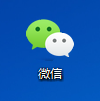
2.当我们找到“微信”并且点击进入微信的页面之后,然后找到我们需要微信截长截图的页面并打开进入。

3.然后我们在我们手机的上方(微信页面就可以操作,无需退出)往下划定屏幕。这时我们会看到页面出现的很多小工具里有“截屏”的选项。
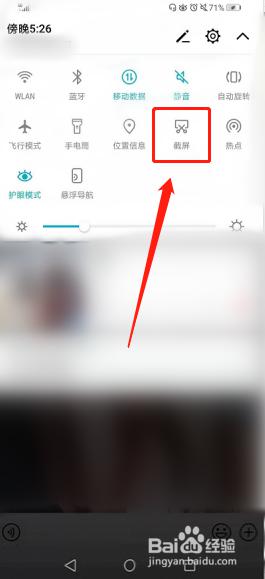
4.然后我们点击“截屏”的选项,这时我们的手机就在截取我们需要的图片。当我们截取图片是可以看到下方显示的“滚动截屏”选项,这是我们要快速点击一下,然后截取长图期间页面上方就会显示“正在滚动截屏”,这样微信长截图就完成了。
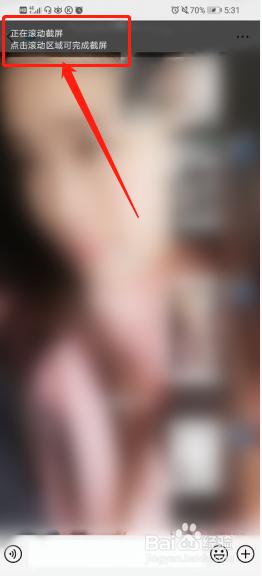
以上是如何在微信上截取长图的全部内容,如果你也遇到了同样的问题,请参照我的方法进行处理。希望这能对你有所帮助!
微信截长图怎么截屏 微信长截图怎么截取聊天记录相关教程
- 微信怎么长屏截图怎么截 微信长截图怎么用
- 苹果微信截图长屏怎么截屏 iPhone微信截长图技巧
- 荣耀截屏怎么截长图方法 荣耀30长截图功能怎么用
- 苹果13怎么长截屏 截图方法 iPhone13怎么用滚动长截屏功能
- 华为p40怎么截屏幕长图 华为P40长图截取方法
- 小米长屏截图怎么截 小米手机怎么截取全屏
- wps表格截图怎么截长图 WPS表格截长图的步骤和操作方法
- 电脑怎样截图截长图 电脑上截长图的快捷键是什么
- iphone怎么长截图怎么截 苹果手机如何进行截长图
- 微信截图不能隐藏当前窗口怎么办 微信截图时聊天窗口如何取消自动隐藏
- thinkpad没有蓝牙 ThinkPad笔记本如何打开蓝牙
- 华为锁屏时间设置 华为手机怎么调整锁屏时间
- 华为的蓝牙耳机怎么连接 华为蓝牙耳机连接新设备方法
- 联想电脑开机只显示lenovo 联想电脑开机显示lenovo怎么解决
- 微信怎么找回原密码 微信密码忘记怎么找回
- 无线耳机怎么调左右声道 如何设置蓝牙耳机左右声道
电脑教程推荐
- 1 联想电脑开机只显示lenovo 联想电脑开机显示lenovo怎么解决
- 2 如何使用光驱启动 如何设置光驱启动顺序
- 3 怎么提高笔记本电脑屏幕亮度 笔记本屏幕亮度调节方法
- 4 tcl电视投屏不了 TCL电视投屏无法显示画面怎么解决
- 5 windows2008关机选项 Windows server 2008 R2如何调整开始菜单关机按钮位置
- 6 电脑上的微信能分身吗 电脑上同时登录多个微信账号
- 7 怎么看电脑网卡支不支持千兆 怎样检测电脑网卡是否支持千兆速率
- 8 荣耀电脑开机键在哪 荣耀笔记本MagicBook Pro如何正确使用
- 9 一个耳机连不上蓝牙 蓝牙耳机配对失败
- 10 任务栏被隐藏时,可以按 键打开开始菜单 如何隐藏任务栏并用快捷键调出